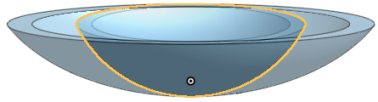Transformar
Transformar
![]()
![]()
![]()
Ajuste la ubicación y la orientación de una pieza (y su conector de relación o eje, si lo desea) en el espacio 3D con la opción de copiar la pieza in situ. Cuando se transforma una pieza, también tiene la posibilidad de seleccionar su conector de relación (implícito o explícito) o eje, de modo que el conector de relación permanezca con la pieza.
La herramienta de operaciones Transformar sirve para ajustar la ubicación y orientación de una o más piezas en un espacio 3D, con la opción de copiar la pieza en su lugar. Al transformar una pieza, seleccione su conector de relación para que permanezca con la pieza. Haga clic en la herramienta de operaciones Transformar, ubicada en la barra de herramientas. Seleccione las piezas que desee transformar o copiar. Tenga en cuenta que puede transformar de varias maneras diferentes: por línea, distancia, ejes XYZ, conectores de relación, giro, copia en el lugar y escalado. Por ahora, se utiliza la opción predeterminada Desplazar por línea. A continuación, haga clic en el campo Línea o puntos del cuadro de diálogo y seleccione la línea o los puntos utilizados como base para la transformación en el área gráfica. Si selecciona una línea, se requiere una línea. Si selecciona un punto, se requieren dos puntos. Active Copiar pieza para crear copias de las piezas seleccionadas. A continuación, haga clic en la marca de verificación color verde para aceptar la transformación.
En este vídeo se exploran varias opciones de transformación. Haga clic en la herramienta de operaciones Transformar de la barra de herramientas. Seleccione la pieza que desee transformar o copiar. Seleccione Desplazar por distancia. Seleccione la dirección y, a continuación, ingrese una distancia en el cuadro de diálogo o utilice la flecha para especificar una distancia. También puede seleccionar Desplazar por XYZ. Aparecerá el manipulador de transformación. Utilice las flechas del área gráfica o ingrese valores de desplazamiento en los ejes X, Y y Z. Seleccione Transformar por conectores de relación y, luego, conectores relación de origen y destino para transformar la pieza. Para girar la pieza, seleccione Girar. Seleccione un eje e ingrese un ángulo en el cuadro de diálogo, o utilice la flecha para ajustar el ángulo en el área gráfica. Seleccione Copiar en el lugar para crear una copia de la pieza en el mismo lugar que la original. Por último, seleccione Escala y, a continuación, determine si desea escalar de manera uniforme o no. Ingrese el valor de escala y, a continuación, seleccione un conector de punto o relación sobre el que escalar. Haga clic en la marca de verificación color verde para aceptar la transformación.
- Haga clic en
 .
. 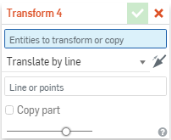
- Seleccione una pieza (y su conector de relación o eje de coincidencia, si lo desea) para mover.
- Seleccione el método para mover la pieza (tipo de transformación):
- Translate by line - Move the part along a selected line: such as a part edge.
- Translate by distance - Move the part by a specified value and in a direction indicated by the selection of an entity or Mate connector.
- Desplazar por XYZ: Mueva la pieza a lo largo de un eje por un valor especificado. Si lo desea, utilice el manipulador de arrastre que aparece para colocar la pieza a lo largo del eje.
- Transform by Mate connectors - Specify two Mate connectors (implicit or explicit), or axis, by which to reorient the placement of the part. Use the directional arrows to flip the orientation:
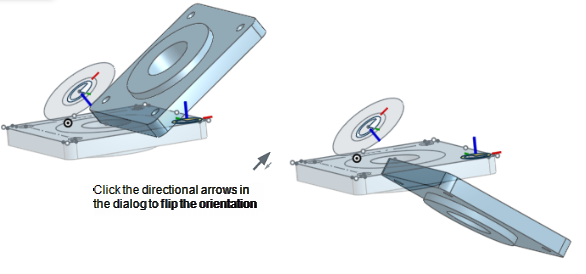
- Rotate - Move the part about an axis or Mate connector (implicit or explicit) specified by selecting an entity.
- Copia en su ubicación: Hacer una copia de la pieza en la misma ubicación. Esto crea una pieza separada e independiente que le permitirá lo siguiente:
- Realice cambios en una pieza y utilice ambas para crear diferentes piezas durante una operación posterior.
- Realice la copia de una pieza antes de una serie de operaciones que le permitan hacer referencia al estado original para las operaciones auxiliares.
- Cree varias copias de la pieza para crear varias variantes.
Si necesita crear varias copias de una pieza a la vez, utilice la función Patrón con una distancia de 0 (cero).
- Scale - Scale a part by a specific factor and select a point to scale about; selecting Scale presents a Scale Uniformly checkbox. Uncheck this box to specify your own scale for X, Y, and Z axes, and also select a point or Mate connector (implicit or explicit) to scale about. Using a Mate connector (implicit or explicit), or axis, to scale about changes the coordinate system to be relative to the Mate connector or axis.
- Si lo desea, seleccione Copiar pieza para duplicarla.
- Haga clic en
 .
.
Antes de desplazar por línea, haga lo siguiente:
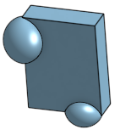
Después de desplazar a lo largo de la línea seleccionada especificada por una arista de pieza:
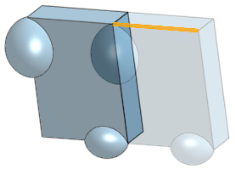
Antes de desplazar por distancia, haga lo siguiente:
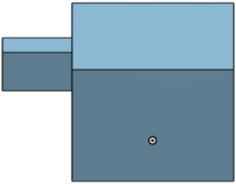
Después de desplazar especificando un valor y una dirección:
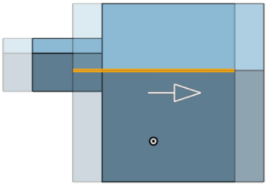
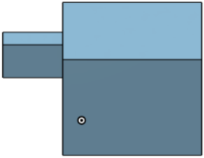
Después de desplazar a lo largo de un eje a una distancia especificada con la opción Copiar pieza activada:
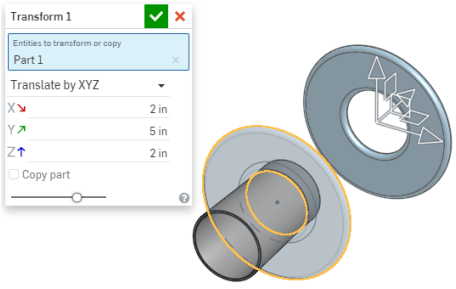
Antes de transformar mediante conectores de relación o ejes:
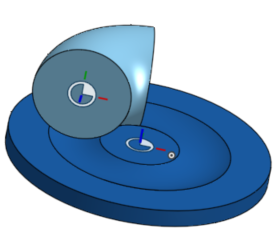
Después de transformar de un conector de relación a otro:
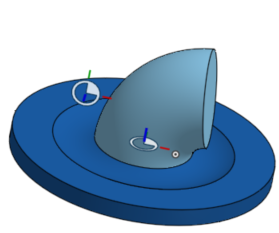
Antes de girar, haga lo siguiente:
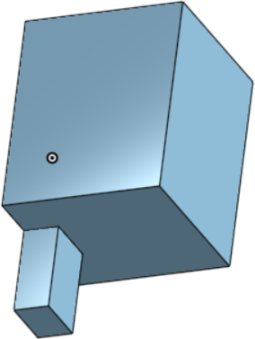
Después de girar, haga lo siguiente:
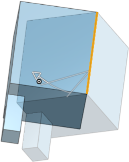
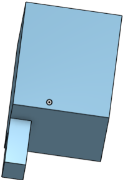
La copia se coloca exactamente donde se encuentra originalmente la pieza. Tenga en cuenta que la lista de piezas refleja la nueva pieza y recuento de piezas.
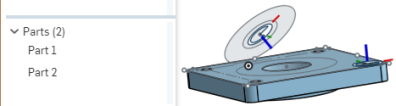
Antes de escalar de manera uniforme, haga lo siguiente:
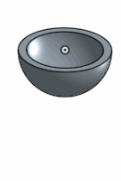
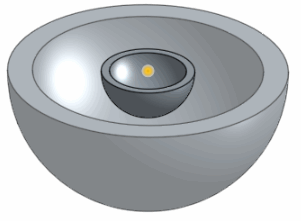
Después de escalar de manera uniforme, haga lo siguiente:
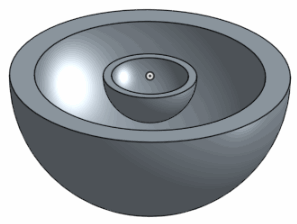
Antes de escalar, haga lo siguiente:
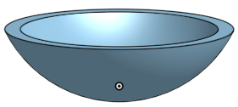
Después de escalar, haga lo siguiente:
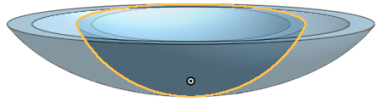
- Pulse el ícono de la herramienta Transformar (
 ).
). 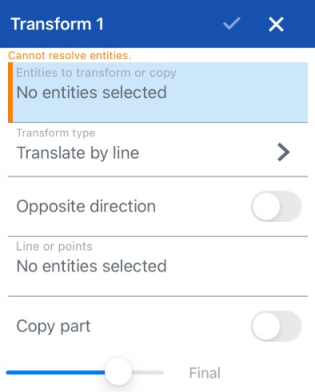
- Seleccione entidades para transformar o copiar.
- Seleccione el tipo Transformar (método para mover las entidades):
- Desplazar por línea - Seleccionar una entidad (como una arista de la pieza)
- Desplazar por distancia: seleccione una entidad para indicar la dirección y especificar un valor, o utilice el manipulador de arrastre que aparece.
- Desplazar mediante XYZ: especifique los valores del eje para avanzar o utilice el manipulador de arrastre que aparece para colocar la pieza a lo largo del eje
- Transformación por conectores de relación: especifique dos conectores de relación por los cuales reorientar la ubicación de la pieza.
 Voltee el eje principal y la orientación Z de las instancias.
Voltee el eje principal y la orientación Z de las instancias.  Reoriente el eje secundario; gire la orientación del cuadrante (en el plano XY) 90 grados con un toque.
Reoriente el eje secundario; gire la orientación del cuadrante (en el plano XY) 90 grados con un toque.
- Girar: para mover la pieza alrededor de un eje especificado, seleccione una entidad y especifique el ángulo, o utilice el manipulador de arrastre que aparece. (Cuando esté seleccionada la opción Girar, puede pulsar el ícono del conector de relación para seleccionar o crear conectores de relación implícitos).
- Copia en su ubicación: Hacer una copia de la pieza en la misma ubicación. Esto crea una pieza separada e independiente que le permitirá lo siguiente:
- Realice cambios en una pieza y utilice ambas para crear diferentes piezas durante una operación posterior.
- Hacer una copia de una pieza antes de una serie de operaciones que le permitan hacer referencia al estado original para las operaciones auxiliares.
- Cree varias copias de una pieza con el fin de crear múltiples variantes.
Si necesita crear varias copias de una pieza a la vez, utilice la función Patrón con una distancia de 0 (cero).
- Ampliar uniformemente: amplía una pieza conforme a un factor específico y selecciona un punto para ampliarla; opcionalmente, copie la pieza.
- Si lo desea, cambie a la dirección opuesta.
- Seleccione líneas o puntos.
- Si lo desea, puede alternar para copiar la pieza.
- Toque la casilla de verificación.
La pieza se traslada mediante la línea de boceto que se encuentra encima de ella, a una nueva ubicación en el plano Derecho:
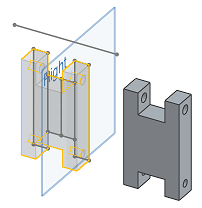
La pieza se desplaza por distancia. Específicamente, se desplaza 3.1215 pulgadas de su posición original. Con Desplazar por distancia, solo puede desplazar en una dirección a la vez:
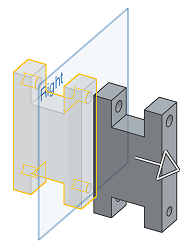
La pieza se desplaza de su posición original en varias direcciones a la vez:
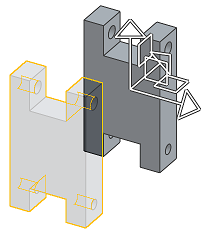
Dos piezas se transforman para compartir la misma ubicación del conector de relación:
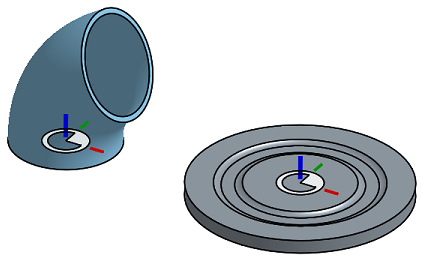
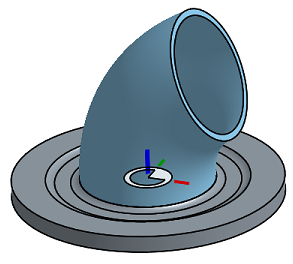
La pieza se gira 45 grados desde su posición original:
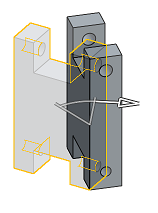
Utilice copiar in situ para copiar una o varias piezas en su ubicación exacta.
La pieza se escala a 1,5 veces su tamaño original:
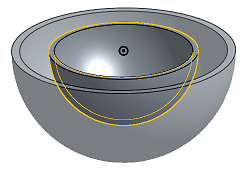
Antes de escalar, haga lo siguiente:
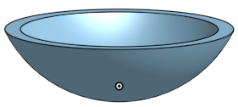
Después de escalar, haga lo siguiente:
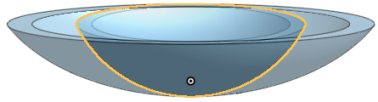
- Toque Transformar.

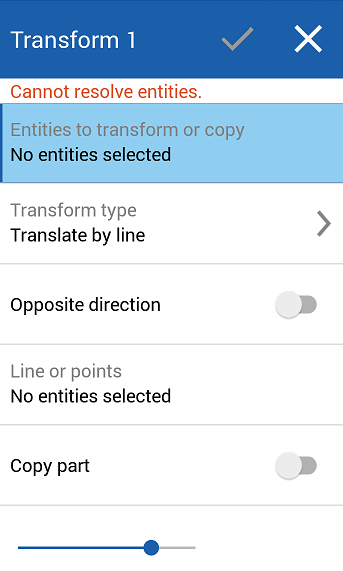
- Seleccione entidades para transformar o copiar.
- Seleccione el tipo Transformar (método para mover las entidades):
- Desplazar por línea - Seleccionar una entidad (como una arista de la pieza)
- Desplazar por distancia: seleccione una entidad para indicar la dirección y especificar un valor, O utilice el manipulador de arrastre que aparece.
- Desplazar por XYZ: especifique los valores del eje para desplazarse, O utilice el manipulador de arrastre que aparece para colocar la pieza a lo largo del eje
- Transformación por conectores de relación: especifique dos conectores de relación por los cuales reorientar la ubicación de la pieza.
 Voltee el eje principal y la orientación Z de las instancias.
Voltee el eje principal y la orientación Z de las instancias.  Reoriente el eje secundario; gire la orientación del cuadrante (en el plano XY) 90 grados con un toque.
Reoriente el eje secundario; gire la orientación del cuadrante (en el plano XY) 90 grados con un toque.
- Girar: mueva la pieza sobre un eje especificado seleccionando una entidad y especifique el ángulo, O utilice el manipulador de arrastre que aparece.
- Copia en su ubicación: Hacer una copia de la pieza en la misma ubicación. Esto crea una pieza separada e independiente que le permitirá lo siguiente:
- Realice cambios en una pieza y utilice ambas para crear diferentes piezas durante una operación posterior.
- Hacer una copia de una pieza antes de una serie de operaciones que le permitan hacer referencia al estado original para las operaciones auxiliares.
- Cree varias copias de una pieza con el fin de crear múltiples variantes.
Si necesita crear varias copias de una pieza a la vez, utilice la función Patrón con una distancia de 0 (cero).
- Ampliar uniformemente: amplía una pieza conforme a un factor específico y selecciona un punto para ampliarla; opcionalmente, copie la pieza.
- Si lo desea, cambie a la dirección opuesta.
- Seleccione líneas o puntos.
- Si lo desea, puede alternar para copiar la pieza.
- Toque la casilla de verificación.
La pieza se traslada mediante la línea de boceto que se encuentra encima de ella, a una nueva ubicación en el plano Derecho:
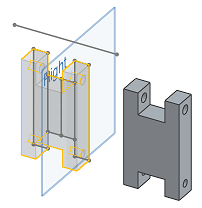
La pieza se desplaza por distancia. Específicamente, se desplaza 3.1215 pulgadas de su posición original. Con Desplazar por distancia, solo puede desplazar en una dirección a la vez:
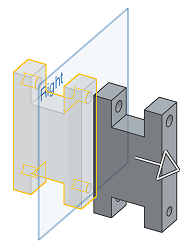
La pieza se desplaza de su posición original en varias direcciones a la vez:
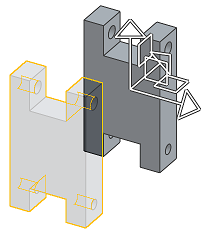
Dos piezas se transforman para compartir la misma ubicación del conector de relación:
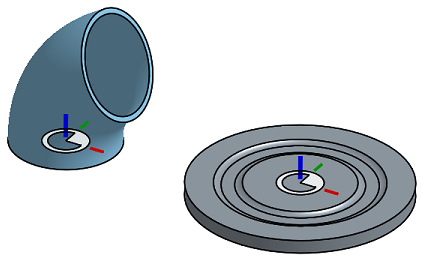
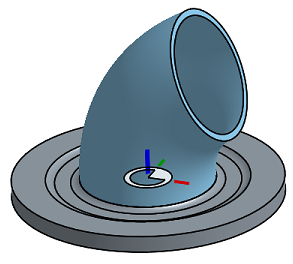
La pieza se gira 45 grados desde su posición original:
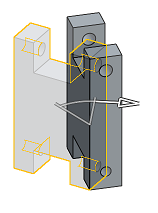
Utilice copiar in situ para copiar una o varias piezas en su ubicación exacta.
La pieza se escala a 1,5 veces su tamaño original:
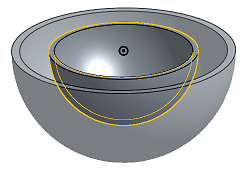
Antes de escalar, haga lo siguiente:
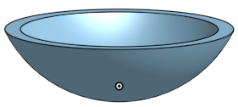
Después de escalar, haga lo siguiente: